En una computadora con Windows 7, apareció el siguiente error al iniciar Windows: "Ha fallado la inicialización del inicio de sesión interactivo. Consulte el registro de eventos para obtener más detalles.". El problema "Error de inicialización de inicio de sesión" aparece sin una razón obvia (p. Ej., Después de una Actualización o instalación de un programa) y el resultado de este problema es que el usuario no puede iniciar sesión en Windows.
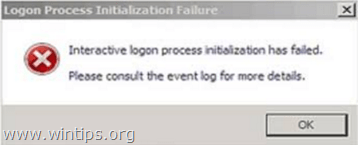
Este tutorial contiene varios métodos para corregir el "La inicialización del inicio de sesión interactivo ha fallado"o el problema" Error de inicialización del proceso de inicio de sesión "en Windows 7.
Cómo solucionar el problema 'Error en la inicialización de inicio de sesión interactivo' o 'Error de inicialización del proceso de inicio de sesión' en Windows 7.
Método 1. Instale la revisión de Microsoft.
El primer método para resolver el "Error de inicialización del proceso de inicio de sesión" es descargar e instalar el Revisión de Microsoft, si puede iniciar sesión en Windows normalmente.
- Si no puede iniciar sesión en Windows normalmente, antes de continuar con el siguiente método, intente iniciar su computadora en "Modo seguro con funciones de red"o su"Última configuración buena conocida avanzado)"para instalar el Hotfix. Para hacer eso:
1. Encienda su computadora y presione el F8 mientras se inicia el equipo, antes de que aparezca el logotipo de Windows.
2. Cuando el "Menú de opciones avanzadas de Windows"aparece en su pantalla, use las teclas de flechas del teclado para resaltar el Última configuración buena conocida avanzado) opción y presione Ingresar.
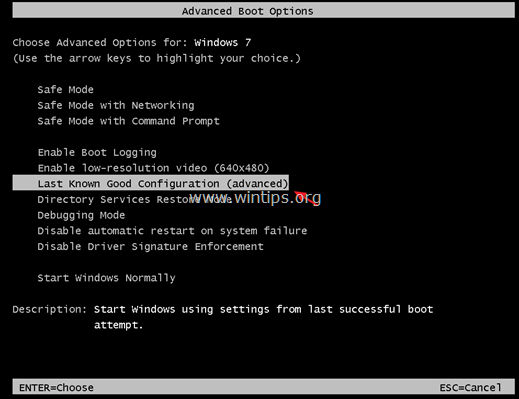
3. Si puede iniciar sesión en Windows *, descargue e instale desde Microsoft el Revisión KB2615701 para solucionar el problema "Error de inicialización del proceso de inicio de sesión".
* Nota: Si no puede iniciar sesión en Windows con la opción "Última configuración buena conocida", continúe con el método siguiente.
4. Reinicie su computadora e inicie Windows normalmente.
Método 2. Reemplace LogonUI.exe.
El siguiente método para solucionar el problema "Error en la inicialización de inicio de sesión interactivo" es reemplazar el archivo "logonui.exe" (C: \ Windows \ system32 \ LogonUI.exe), si tiene acceso a otro Windows 7 que funcione computadora. Para hacer eso:
Paso 1. Copie logonui.exe a un disco USB.
1. Desde otra computadora con Windows 7, copie el LogonUI.exe archivo, desde C: \ Windows \ system32 directorio a un disco flash USB.
Paso 2. Descarga el BootCD de Hiren
1. Desde otra computadora que funcione, descargue BootCD de Hiren .*
* Nota: En Página de descarga oficial de Hiren's BootCD, desplácese hacia abajo y haga clic en "Hirens. BootCD.15.2.zip” )

2. Cuando se complete la descarga, botón derecho del ratón sobre "Hirens. BootCD.15.2.zip”Archivo para extraerlo.

3. De la carpeta extraída, Quemadura el "Hiren's. BootCD.15.2.ISO ”archivo de imagen de disco en un disco CD. *
* Nota: Si no tiene una unidad de CD / DVD en su computadora (por ejemplo, si posee una netbook), siga esta guía: Cómo poner Hirens BootCD en una memoria USB.

Paso 3: Arranque desde Hirens. BootCD y reemplace "LogonUI.exe".
- En la computadora problemática:
1.Encendido la computadora y arranque desde el medio BootCD de Hiren (CD o USB). *
* Nota: Para arrancar desde el medio BootCD de Hiren:
1. Imprenta "DEL" o "F1" o "F2" o "F10" entrar BIOS (CMOS) utilidad de configuración.
(La forma de ingresar a la configuración del BIOS depende del fabricante de la computadora).
2. En el menú de la BIOS, busque el Orden de inicio ajuste. (Esta configuración se encuentra comúnmente en "Advanced BIOS Features"menú).
3. En "Orden de inicio”, Establezca el CD ROM unidad (o el disco USB de Hiren) como primer dispositivo de arranque.
4. Ahorrar y Salida desde la configuración del BIOS.
2. Cuando el "BootCD de Hiren”Aparece en su pantalla, use las flechas del teclado para resaltar el Mini Windows XP opción y luego presione INGRESAR.

3. Cuando se cargan "Mini Windows XP", conecte el disco USB que contiene el archivo "logonui.exe".
4. Desde "Mini Windows XP" escritorio, haga doble clic en Explorador de Windows icono.
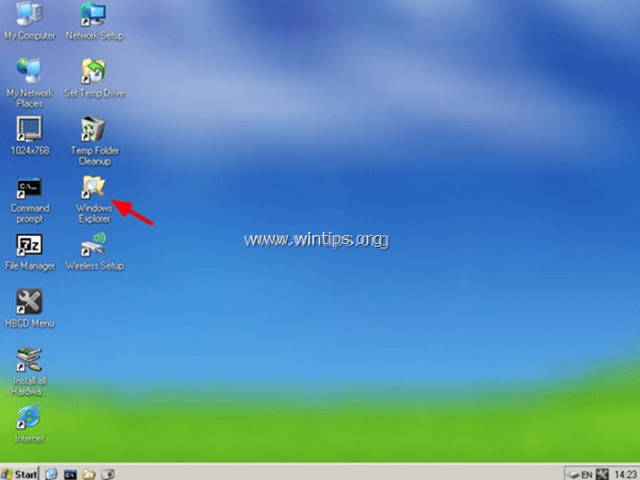
5. Navegar a C: \ Windows \ system32 carpeta y rebautizar (por razones de respaldo) el LogonUI.exe a LogonUIOLD.exe *
* Nota:Si falta el archivo LogonUI.exe, entonces esta es la causa del problema "Error de inicialización del proceso".
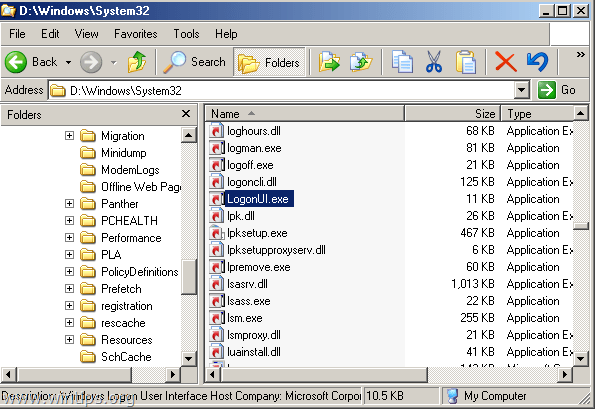
6. Por fin Copiar desde el disco USB, el LogonUI.exe archivo a C: \ Windows \ system32 directorio.
7. Cuando termine, apague la computadora.
8. Encienda su computadora, retire el medio Hirens BootCD y el disco USB e inicie Windows normalmente.
Método 3. Habilite la cuenta de administrador y aplique la revisión.
Otro método para corregir el "La inicialización del inicio de sesión interactivo ha fallado"o el problema de" Error de inicialización del proceso de inicio de sesión "es habilitar la cuenta de administrador en la computadora problemática y luego usar esa cuenta para aplicar la revisión de Microsoft.
1. Encienda su computadora y presione el F8 mientras se inicia el equipo, antes de que aparezca el logotipo de Windows.
2. Cuando el "Menú de opciones avanzadas de Windows"aparece en su pantalla, use las teclas de flechas del teclado para resaltar el Repara tu computadora opción y presione Ingresar.
* Nota: Si falta la opción "Reparar su computadora", entonces saltar este paso y lea los siguientes tutoriales para habilitar sin conexión la cuenta de administrador:
- Habilite el administrador con la utilidad Offline NT Password & Registry Editor
- Habilitar administrador sin conexión usando el registro
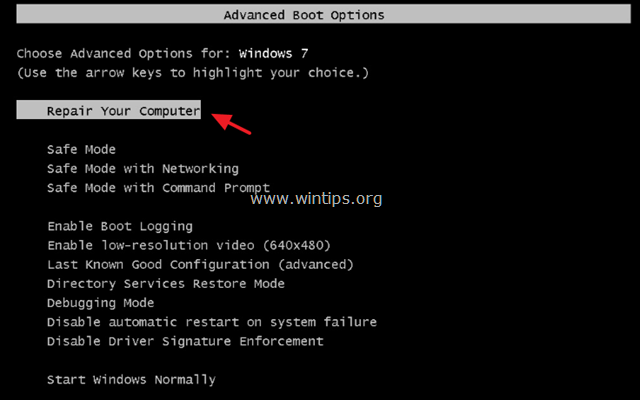
2. En la primera pantalla, presione próximo.

3. En la siguiente pantalla, seleccione "Repara tu computadora".

4. En Opciones de recuperación del sistema (primera pantalla), haga clic en próximo.

5. En Escoge una herramienta de recuperación pantalla, elige Símbolo del sistema.

6. En la ventana del símbolo del sistema, escriba el siguiente comando y presione Ingresar:
- administrador de usuario de red / activo: sí
7. Después de eso, debería ver un mensaje que dice que su comando se completó correctamente.

8. Cierre todas las ventanas abiertas y reinicie su computadora normalmente.
9. Después del reinicio, inicie sesión en Windows con la cuenta de administrador. *
* Nota: Si, después del reinicio, la cuenta de administrador no está habilitada (no aparece en la lista), reinicie la computadora usando la opción "Reparar su computadora" y habilite la cuenta de Administrador modificando el Windows registro.
10. Descargue e instale desde Microsoft el disponible revisión para el problema "Error de inicialización del proceso de inicio de sesión".
11. Después de la instalación, reinicie su computadora e inicie sesión con su cuenta principal. *
* Notas:
1. Si todo se ve bien, proceda y desactive la cuenta de administrador para evitar riesgos de seguridad. Para hacer eso, abra el Símbolo del sistema con privilegios administrativos {Símbolo del sistema (Administrador)} y proporcione este comando:
- administrador de usuario de red / activo: no
2. Si no puede iniciar sesión en su cuenta base, el perfil de la cuenta está dañado. En este caso, use la cuenta de Administrador para crear una nueva cuenta de usuario y luego haga una copia de seguridad de los archivos del perfil dañado al nuevo.
Método 4: restaurar el registro desde la copia de seguridad
1.Encendido la computadora e inicie desde el medio BootCD de Hiren (CD o USB) (consulte el Método 2, Paso 1).
2. Desde "Mini Windows XP" escritorio, haga doble clic en Explorador de Windows icono.
3. Navega a la siguiente ubicación: C: \ Windows \ System32 \ config \
4.Rebautizar el "software"archivo a"software.old"
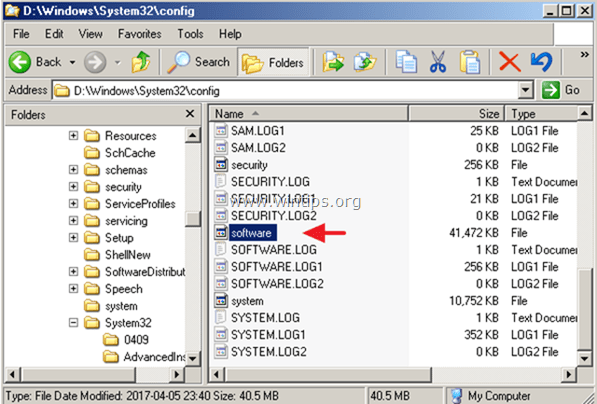
5. Luego navega a C: \ Windows \ System32 \ config \ RegBack \ carpeta.
6.Dupdo el "software"archivo a C: \ Windows \ System32 \ config \ carpeta.
7. Cuando termine, apague la computadora.
8. Encienda su computadora, retire el medio Hirens BootCD y el disco USB e inicie Windows normalmente.
¡Eso es! Déjame saber si esta guía te ha ayudado dejando tu comentario sobre tu experiencia. Por favor, haga clic en Me gusta y comparta esta guía para ayudar a otros.